10 načinov, kako popraviti lokacijo na Instagramu, ki ne deluje na iPhone in Android
Miscellanea / / April 22, 2023
Ko načrtujete počitnice na tem mestu, ki je »Insta-vreden«, bi želeli objaviti zgodbe, kolute in Poudarki na vašem profilu. Toda kmalu ugotovite, da ne morete dodati oznake lokacije in vaša vsebina se res zdi nepopolna. Ne skrbite – tudi mi smo se soočili s to težavo, zato vam želimo pokazati, kako popraviti lokacijo Instagrama, ki ne deluje v aplikacijah iPhone in Android.
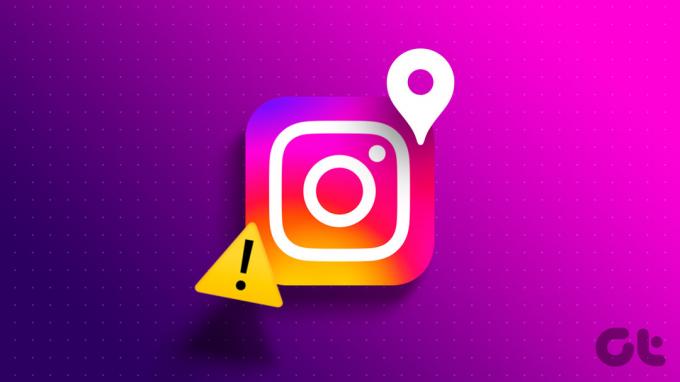
S to težavo smo se v glavnem soočili pri dodajanju oznake lokacije na zgodbe. Vendar, kot smo že omenili, so se uporabniki soočili s to težavo na vseh drugih oblikah vsebine na platformi. V večini primerov je težava posledica tega, ker je preklop GPS izklopljen ali pa Instagram nima dostopa do lokacije.
Vendar pa obstajajo tudi drugi razlogi, kot je pomanjkanje internetne povezave ali napaka v aplikaciji Instagram, ki povzroča težavo. Poleg tega po večjih posodobitvah leta 2020 svojim objavam ne morete dodati lokacij na Instagramu po meri. Če tega ne naredimo, si oglejmo deset načinov za odpravo težave.
Preberite tudi: Kaj je natančna lokacija na Instagramu
1. Omogočite GPS na svojem telefonu
Če nimate vklopljenega preklopa lokacije, Instagram ne bo mogel zaznati in predlagati oznake lokacije, ki bi jo dodali vašim objavam in zgodbam. Zato se prepričajte, da imate v telefonu omogočen GPS. Tukaj je opisano, kako lahko vklopite lokacijo v napravah iPhone in Android.
Omogočite GPS na iPhoneu
Korak 1: Odprite aplikacijo Nastavitve.
2. korak: Dotaknite se »Zasebnost in varnost«.


3. korak: Tapnite Lokacijske storitve.
4. korak: Vklopite stikalo za lokacijske storitve.


Omogoči GPS v sistemu Android
Korak 1: Odprite aplikacijo Nastavitve.
2. korak: Dotaknite se Lokacija.


3. korak: Vklopite stikalo za lokacijo.

Ali lokacija Instagrama še vedno ne deluje tudi po vklopu GPS-a? No, Instagram morda nima dovoljenja za uporabo vaše lokacije. Pojdite na naslednji razdelek, če želite izvedeti, kako podeliti dovoljenje.
2. Zagotovite dostop do lokacije Instagramu
Zaradi pomislekov glede zasebnosti tako iPhone kot Android aplikacijam brez vašega soglasja ne zagotovita samodejno dostopa do vaše lokacije. Zato morate ročno zagotoviti dovoljenja za posamezno aplikacijo za uporabo vaše lokacije GPS.
Vendar pa imate možnost, da zagotovite ta dovoljenja že ob prvi uporabi aplikacije. Morda pa ste to zamudili. Torej, tukaj je, kako zagotoviti dostop do lokacije za Instagram.
Omogočite dostop do lokacije za Instagram v iPhonu
Korak 1: Odprite aplikacijo Nastavitve.
2. korak: Dotaknite se »Zasebnost in varnost«.


3. korak: Tapnite Lokacijske storitve.
4. korak: Pomaknite se navzdol, da poiščete seznam aplikacij in nato izberite Instagram.


5. korak: Izberite možnost z imenom »Med uporabo aplikacije«. To zagotavlja, da lahko Instagram dostopa do vaše lokacije, medtem ko jo uporabljate.

Zagotovite dostop do lokacije za Instagram v sistemu Android
Korak 1: Dolgo tapnite ikono aplikacije Instagram v predalu za aplikacije in tapnite Informacije o aplikaciji.
2. korak: Dotaknite se možnosti Dovoljenja.


3. korak: Dotaknite se Lokacija.
4. korak: Označite možnost »Dovoli samo med uporabo aplikacije«.

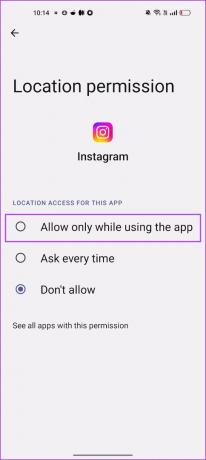
Če tudi to ne odpravi težave, si lahko ogledate naslednjih nekaj metod.
3. Onemogoči način letenja
Tudi če imate v svoji napravi omogočena Wi-Fi in GPS, morate še vedno onemogočiti način letenja v telefonu, da zajame vašo lokacijo GPS, da jo lahko aplikacije še naprej uporabljajo. Zato ne smete uporabljati telefona v letalskem načinu, ko poskušate dodati oznako lokacije na Instagramu.

Če s tem ne odpravite težave, je čas, da preverite internetno povezavo.
4. Preverite omrežno povezavo
Instagram zahteva zdravo internetno povezavo. Če uporabljate počasen internet, obstaja velika verjetnost, da boste težko uporabljali številne funkcije Instagrama. In seveda je uporaba oznake lokacije na Instagramu ena izmed njih. Zato se prepričajte, da imate dobro internetno povezavo in uporabljate močan signal Wi-Fi ter aktiven paket mobilnih podatkov.


Če to ne deluje, si oglejte naslednjo rešitev.
5. Objavite vsebino brez lokacije in uredite, da dodate lokacijo
Zdi se, da je to dobra rešitev za dodajanje oznake lokacije v vaše objave na Instagramu. Če lokacija Instagrama ne deluje, medtem ko poskušate dodati objavo, jo lahko najprej objavite. Nato lahko z možnostjo urejanja dodate lokacijo. Evo, kako to storiti.
Korak 1: Odprite objavo na Instagramu, ki jo želite urediti.
2. korak: Dotaknite se ikone s tremi pikami poleg objave.
3. korak: Dotaknite se Uredi.


4. korak: Dotaknite se Dodaj lokacijo.
5. korak: Zdaj svoji objavi dodajte lokacijo.


Če še vedno ne morete odpraviti težave, poskusite ponastaviti omrežne nastavitve.
6. Ponastavite omrežne nastavitve
Ponastavitev omrežnih nastavitev lahko pomaga izbrisati vse napake, ki vplivajo na delovanje funkcije GPS v vašem telefonu. Zato lahko s tem odpravite tudi težavo z nedelovanjem lokacije Instagram. Evo, kako lahko to storite.
Ponastavite omrežne nastavitve v iPhonu
Korak 1: Odprite aplikacijo Nastavitve.
2. korak: Dotaknite se Splošno.


3. korak: Dotaknite se »Prenesi ali ponastavi iPhone«.
korak4: Dotaknite se Ponastavi.


5. korak: Zdaj tapnite »Ponastavi omrežne nastavitve«.

Ponastavite omrežne nastavitve v sistemu Android
Korak 1: Odprite aplikacijo Nastavitve.
2. korak: Izberite Dodatne nastavitve.


3. korak: Dotaknite se »Varnostno kopiraj in ponastavi«.
4. korak: Dotaknite se Ponastavi telefon.


5. korak: Izberite »Ponastavi omrežne nastavitve«.
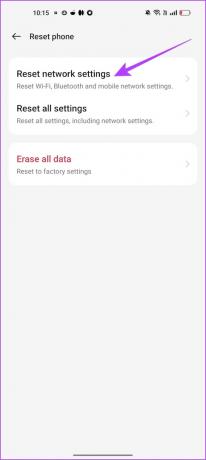
Če tudi to ne deluje, poskusite znova zagnati Instagram.
7. Znova zaženite Instagram
Ponovni zagon aplikacije Instagram je še en način za osvežitev aplikacije. Obstaja velika verjetnost, da boste aplikacijo lahko uporabljali brez kakršnih koli težav, ko jo izklopite in znova zaženete. Evo, kako lahko to storite.
Korak 1: Odprite večopravilno okno na pametnem telefonu. Če nimate namenskega gumba, ga povlecite navzgor z domačega zaslona.
2. korak: Povlecite navzgor, da zaprete aplikacijo in jo znova odprete v svoji knjižnici aplikacij.


8. Posodobite Instagram
Če velika skupina uporabnikov ne more dodati lokacije na Instagramu, je to najverjetneje posledica napake v tej različici aplikacije. Zato bo Instagram to zagotovo opazil in izdal popravek s posodobitvijo. Tukaj je opisano, kako lahko preverite, ali so na voljo posodobitve, in namestite najnovejšo različico aplikacije.
Korak 1: Dotaknite se spodnje povezave, da posodobite aplikacijo glede na svojo napravo.
Posodobite Instagram na iPhoneu
Posodobite Instagram v sistemu Android
2. korak: Tapnite Posodobi in počakajte, da se prenese in posodobi najnovejša različica Instagrama.

9. Počisti predpomnilnik Instagrama (Android)
Predpomnilnik je oblika začasnih podatkov, ki jih vsaka aplikacija shrani v lokalni pomnilnik. To pomaga aplikaciji hitro naložiti nekaj elementov, namesto da bi jih prenašali vsakič, ko odprete aplikacijo.
Vendar lahko kopičenje predpomnilnika povzroči nekaj težav, saj lahko nekateri shranjeni podatki sprožijo napake, ki so odgovorne, ko ne morete dodati lokacije svojim objavam ali zgodbam. Redno čiščenje je dobra praksa. Preverite lahko tudi naš vodnik kaj se zgodi, ko počistite predpomnilnik na Instagramu za boljše razumevanje.
Opomba: Na žalost je brisanje predpomnilnika možno samo v napravah Android, tako da lahko uporabniki iPhona skočijo na naslednji popravek.
Korak 1: Dolgo pritisnite aplikacijo Instagram in tapnite Informacije o aplikaciji.
2. korak: Dotaknite se Počisti podatke.


3. korak: Tapnite Počisti predpomnilnik in izberite V redu za potrditev.


10. Ponovno namestite Instagram
Ponovna namestitev Instagrama vam v bistvu omogoča, da aplikacijo znova zaženete in počistite vse predhodno uporabljene konfiguracije. Obstaja velika verjetnost, da lahko svojo vsebino brez težav dodate lokaciji v novi različici aplikacije.
Korak 1: Dolgo pritisnite ikono Instagrama na začetnem zaslonu.
2. korak: tapnite Izbriši aplikacijo v iPhonu ali Odstrani v sistemu Android in še enkrat potrdite, da izbrišete aplikacijo.


3. korak: Znova namestite aplikacijo s spodnjimi povezavami.
Namestite Instagram na iPhone
Namestite Instagram na Android
Izvoli – to je vse, kar morate vedeti o tem, kako odpraviti težavo s funkcijo lokacije Instagram na vašem iPhone in Android. Če imate dodatna vprašanja, si oglejte razdelek s pogostimi vprašanji spodaj.
Pogosta vprašanja o funkciji lokacije na Instagramu ne delujejo
ja Če je vaša lokacija vklopljena, Instagram samodejno zazna lokacijo za objave in zgodbe ter ponudi ustrezne predloge.
Ne. Na žalost ni mogoče dodati lokacije v vašo biografijo na Instagramu.
Pokažite svoje kul umike
Upamo, da vam je ta članek pomagal rešiti težavo, ko lokacija Instagram ne deluje v aplikacijah za iPhone in Android. Medtem ko ima aplikacija Instagram ogromno funkcij za odlično izkušnjo družbenih medijev, takšne napake uporabnika pogosto razočarajo. Zato upamo, da si bo Instagram prizadeval narediti aplikacijo stabilnejšo s prihodnjimi posodobitvami, ki zagotavljajo uporabo brez napak.
Nazadnje posodobljeno 19. aprila 2023
Zgornji članek lahko vsebuje pridružene povezave, ki pomagajo pri podpori Guiding Tech. Vendar to ne vpliva na našo uredniško integriteto. Vsebina ostaja nepristranska in verodostojna.



